Process Lasso Pro绿色版是一款电脑系统优化软件,该工具可以为用户优化进程使用率,监控并调控进程占用使用率,提升系统工作效率,快下载使用吧!
软件介绍
Process Lasso是一款非常强大的系统优化软件,其优化的方向和我们平时的优化软件不同,不是在垃圾清理病毒查杀等渠道下手,而是在进程自动管理上进行深入研究,为用户自动平衡每个进程的运行功率,为用户主要使用的进程或软件提供保护,稳定运行。
Process Lasso的选项中有一个ProBalance功能非常有意思,作用是进程CPU用量平衡,像小编这种电脑小白用户就非常适合使用这个功能,软件会自动根据用户的使用习惯来调整进程存活优先级,自动将进程的使用级进行调控,让用户不知不觉间享受电脑的优化。
选项中还有一个SmarTrim,相当于是ProBalance的内存版,并且能自动定期清理内存,非常高效。
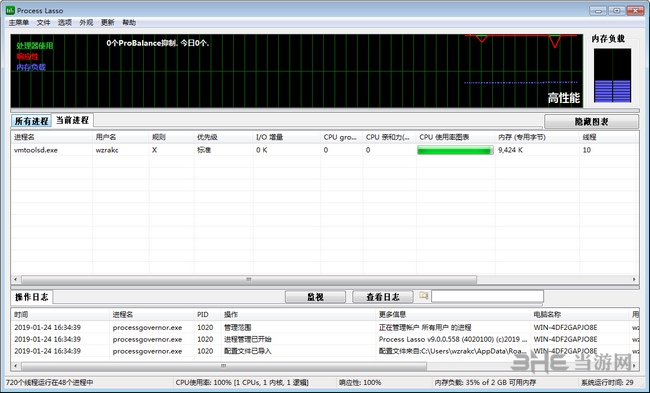
Process Lasso的优化内容还有很多,每一个都能带来很实际的优化,并且软件本身小巧,运行神速,快下载体验吧!
破解说明
1、安装完软件后,解压打开破解补丁,点PATCH按钮
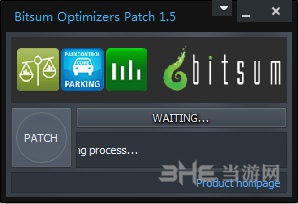
选中程序安装路径,确定
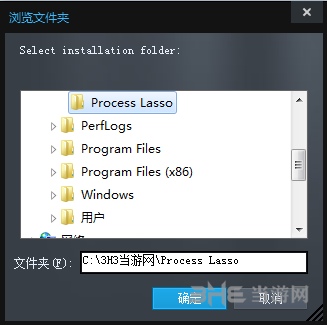
名称自定义
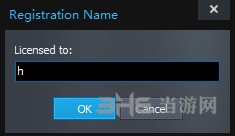
显示PATCH OK即成功完成破解。
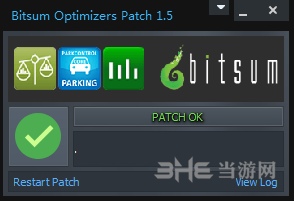
进程序可以看到已激活。
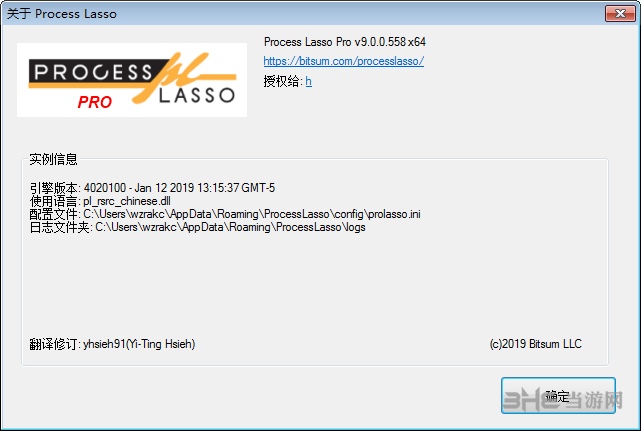
注意事项
1、右击较为占CPU使用时间的游戏、视频等的进程,勾选“归类为游戏或多媒体进程”
2、不推荐对Process Lasso自身/安全软件/杀毒软件/系统关键服务进程等进行结束进程、降低内存或I/O优先级至非常低、硬节流等操作,且部分杀毒、安全软件有自我保护功能,结束进程、CPU优先级、I/O优先级设置可能会失效
3、菜单-选项-日志设置-勾选“退出时清除日志”“保持日志修剪”可以有效降低日志数量
4、建议保持Process Lasso开机启动(包括服务),部分开机加速优化软件会禁止Process Lasso启动,这将导致Process Lasso无法实时优化系统
5、Process Lasso在界面运行的过程中,由于有大量信息需要获取并实时显示,可能会看到Process Lasso图形界面或核心引擎进程CPU使用率达到15%~40%,这属于正常现象。隐藏或关闭此界面后,Process Lasso的资源占用率将会变得非常小,不会拖慢电脑速度。
软件特色
1.自动或手动调整进程优先级;将不需要抑制的进程添加到排除列表;
2.设置动态提升前台运行的进程/线程的优先级
(注:官方不推荐。这将盲目提升前台运行的进程/线程的优先级,即便资源占用非常高,Process Lasso也不会对其进行抑制(PL默认不抑制前台进程)。此操作对前台进线程优化效果有限,且易造成后台音乐卡顿、系统假死、鼠标滑动不流畅等不良影响)
3.设置进程黑名单,禁止无用进程(机制为启动即结束,而非拦截其启动)。
4.优化I/O优先级以及电源模式自动化。
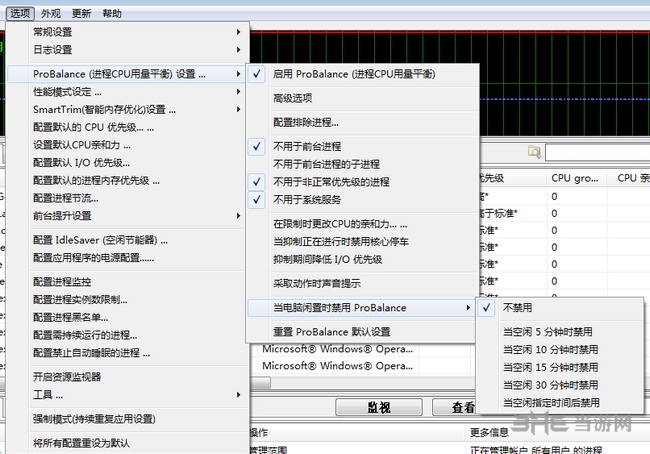
软件功能
1、ProBalance功能。翻译成中文是“进程平衡”。这个功能会自动调整进程的优先级,让系统运行更加流畅,响应时间更短。
2、游戏模式。当启用这个模式后,电脑会把更多的资源分配给游戏,会有什么益处也不用多说了。当然,事先你必须要在Process Lasso中找到游戏进程,并在右键菜单中选择“归类为游戏或多媒体进程”。
3、默认优先级。
4、默认CPU亲和力。
5、不允许的进程。也就是进程黑名单功能。如果有些软件总是未经允许就运行,那么这就是它的克星,只要把它的进程添加入黑名单,那它就不会运行,也不会给它耍流氓的机会。
6、默认I/O优先级。
7、ProBalance I/O抑制 (基于CPU配额)
8、能源节省。如果用的是笔记本,那么启用这个能够让笔记本电脑拥有更长的电池寿命。
9、前台加速。
提高帧数方法
不少游戏玩家发现使用Process Lasso可以有效提高游戏帧数,这是因为一些游戏在CPU调用方面非常不平衡,导致一核干活七核看戏的情况发生,不过通过Process Lasso可以有效避免这种情况发生,下面小编就带来以星际争霸2为例子提高帧数的方法:
如图,在原本情况下,前6个逻辑处理器废了一半,超线程几乎无用,由于两颗核心被过分压榨性能,连连触顶,撞上功耗墙/温度墙,帧数大幅浮动,这也就是卡顿的根源。
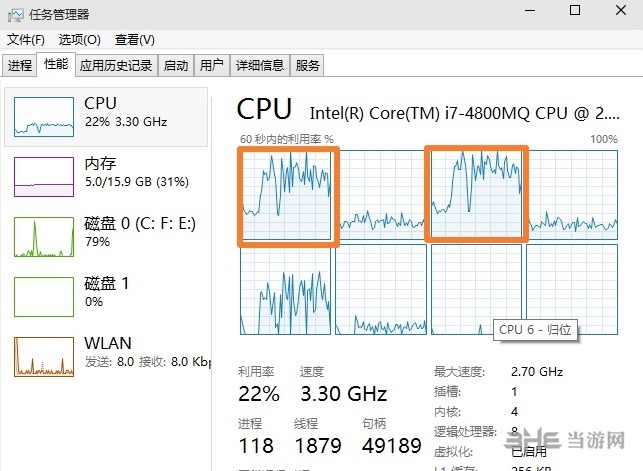
第一步
首先在打开SC2的情况下如图设置该软件
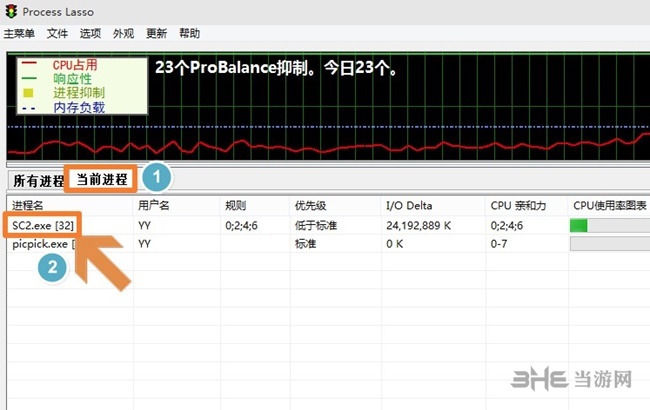
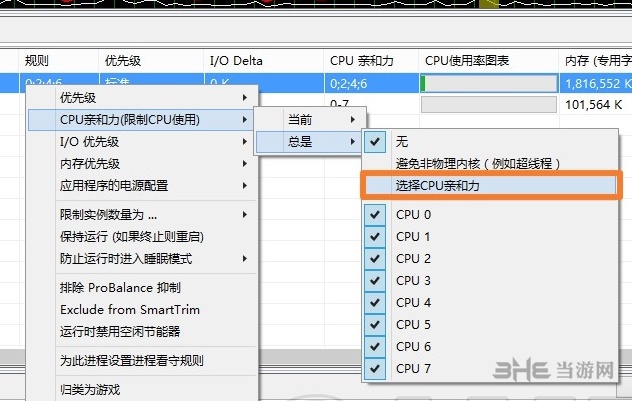
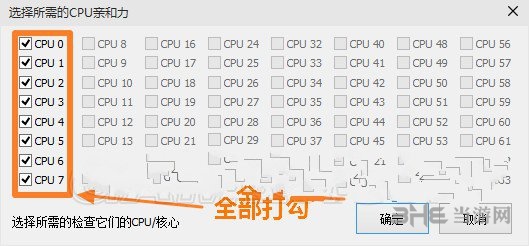
再看任务管理器,主频下来了,利用率却上升了,CPU占用率再也不会爆炸了。
不但提高了帧数,而且更加稳定。
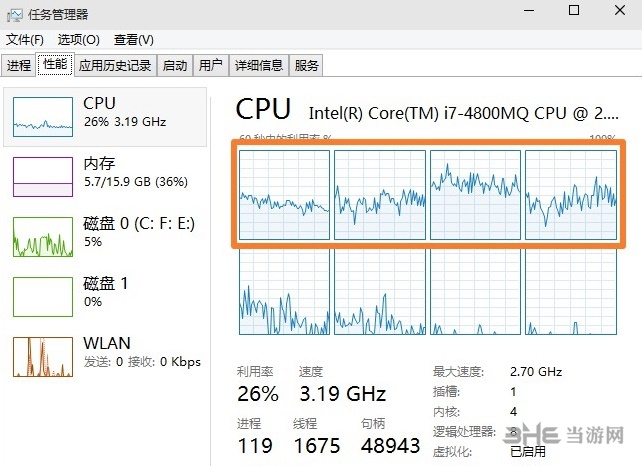
机智的同学一定会发现,这所谓的“CPU亲和力”就是任务管理器中的“设置相关性”功能,实际上就是帮星际2强行支持了下多线程,这对于散热、功耗都重重限制的移动端U的意义可谓重大。
既然在任务管理器中就可以设置,为何还要使用该软件哪?其实该软件的好处就是它设置好后就可以自动保存,也就是说只要开着这软件,每次进游戏都不用进任务管理器重新设置了,突出一个“方便”。
性能模式怎么开
性能模式是Process Lasso更为高端的玩法,可以让用户每次开启游戏都自动进入游戏模式,针对游戏自动优化,那么如何开启呢?下面请看方法:
如下将SC2进程标记为游戏。
这样每次打开游戏时,就会自动切换至“bitsum highest performance”性能模式。
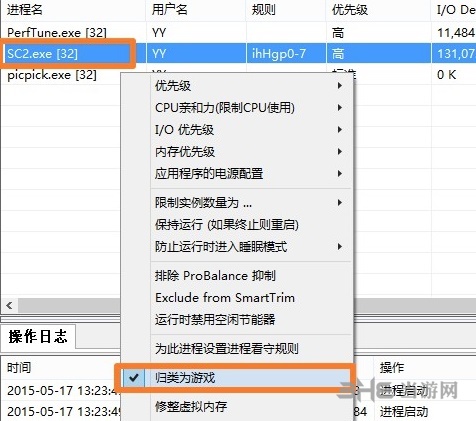
其实很多优化工具的所谓游戏模式都是幌子,什么清理后台云云,看起来很强大,然而并没有什么卵用。
那么最终提升是多少哪?在全高画质下4V4后期原本在20-30帧浮动,现在激烈交战时40+,平均50-60帧。可谓十分强大。
开机启动方法
首先进入选项-一般设置-重新设置process Lasso启动选项
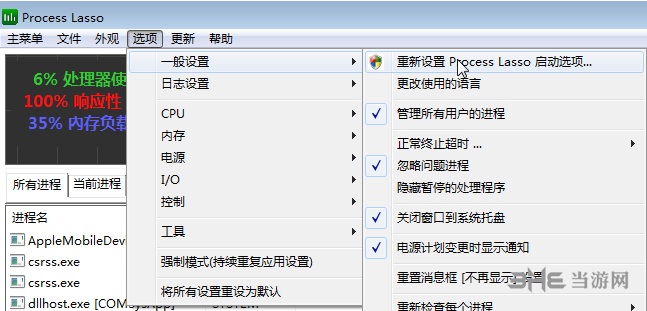
选择如图的两个选项
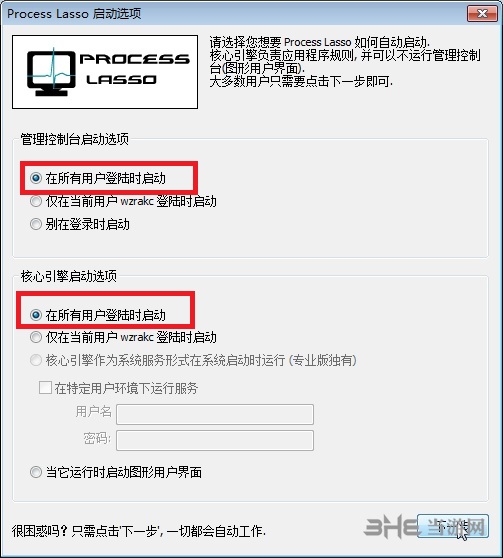
然后完成即可
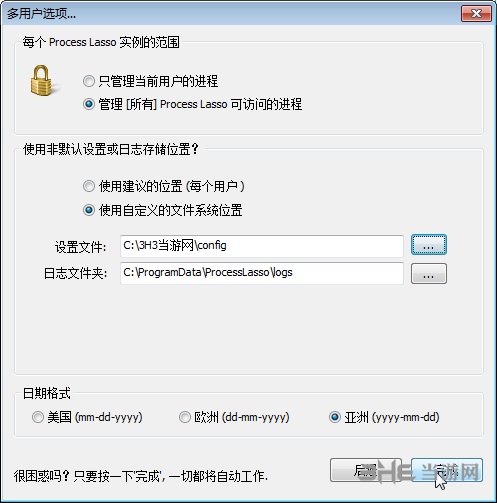
标签: 进程监测工具
精品推荐
-

极速一键装机大师
详情 -

Advanced Systemcare Pro免注册码
详情 -

Winaero Tweaker软件中文汉化版
详情 -

360Windows7盾甲
详情 -

Process Lasso Pro绿色版
详情 -

软媒魔方
详情 -

鲁大师
详情 -

office viewer
详情 -

华硕管家MyASUS
详情 -

windows6.1-kb976932-x64升级补丁包
详情 -

微星龙盾控制中心
详情 -

BoosterX
详情 -

arswp3(系统优化软件)
详情 -

Windhawk
详情 -

Microsoft Support and Recovery Assistant
详情 -

StartUp Organizer(开机启动项管理软件)破解版
详情
装机必备软件




































网友评论